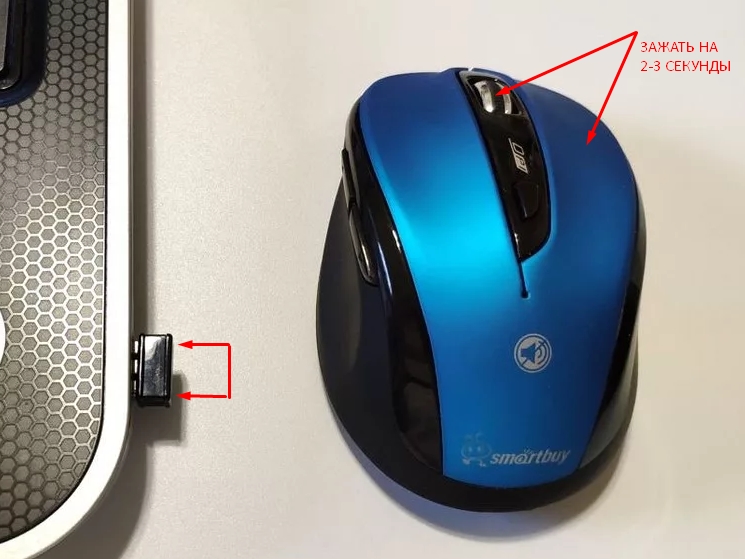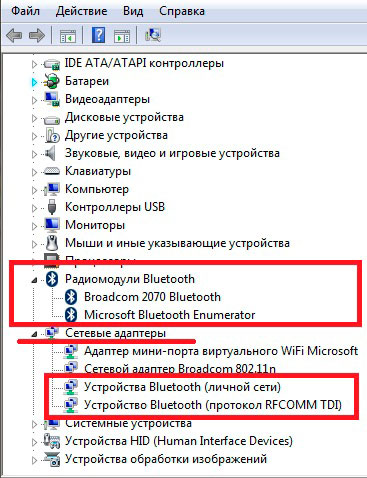Беспроводные USB адаптеры для мышек – компактные и маленькие антенны, но это удобство имеет и обратную сторону. Если кто-то из вас потерял usb адаптер от беспроводной мыши что делать в первую очередь – так это не паниковать. Во многих случаях можно заменить адаптер на другой. Я выполнял эту процедуру и сам, и помогал нескольким друзьям. Проблема действительно распространённая, но решаема несколькими способами.
Способ 1: написать в техподдержку
Если у вас потерялся приемник от беспроводной мыши известного производителя, то первое, что нужно делать – написать в официальную службу техподдержки. Велика вероятность, что вас попросят сфотографировать девайс и вышлют новый адаптер в замену того, который вы потеряли. На форумах много информации о пользователях, которые воспользовались данным методом. Например, компания Logitech в большинстве случаев бесплатно отправляет USB адаптер.
Единственный нюанс: выясняйте города, куда они делают доставку. Политика компаний периодически меняется. Если это только Москва или Санкт-Петербург, то вам понадобится родственник или знакомый из этих городов, чтобы получить девайс и затем переслать USB адаптер на ваш адрес.
Способ 2: приемник Logitech Unifying
Данный метод подойдёт только для продукции компании Logitech. Если на вашем устройстве есть логотип «Unifying» – красная пиктограмма солнца – то вы можете использовать любой ресивер с этим изображением – не обязательно оригинальный, который вы потеряли. Более того, к одному ресиверу можно подключить до 6 устройств от Logitech: клавиатуры, мышки, кликеры и т.д. Что делать для этого? Нужно, чтобы все они поддерживали данную технологию, а также скачать приложение Unifying с официального сайта. Именно оно поможет настроить беспроводную мышь на другой адаптер.
Купить адаптер с Unifying-технологией можно в интернете: как б/у, так и новый. Цена – около 500-700 рублей.
Способ 3: настройка на другой адаптер
Этот метод является самым сложным и работает не всегда. При поиске на форумах по вопросу, «как беспроводную мышь подключить к другому адаптеру, если получилось потерять свой», чаще всего можно услышать ответ «нет, это невозможно». Однако мне удалось решить эту проблему в одном случае. Ещё в одном, к сожалению, все способы действительно не сработали. Но если бы я снова потерял usb-адаптер от беспроводной мыши, я бы их также проверил.
Помните о том, что, в большинстве случаев, вам не удастся использовать USB адаптер от аналогичной мышки вместо того, который вы потеряли. Распознавание девайса выполняется по ID, так что беспроводной приёмник просто не увидит ваше устройство. Однако есть один путь, который можно проверить, если у вас есть подобный USB приёмник под рукой. Вот что нужно делать:
- Выключить и включить мышь. Батарейки также должны быть заряжены.
- Расположить девайс близко к USB-порту.
- Вставить ресивер в USB-порт.
- Не позже, чем через 15 секунд после этого, одновременно зажать среднюю кнопку (колёсико) и правую кнопку мыши.
- Через несколько секунд мышь и приёмник будут согласованы, устройство можно использовать.
Этот метод работает, повторюсь – для одного и того же производителя (или одной и той же модели) и не всегда. Но если вы можете протестировать его, и он решит ваш вопрос, то это едва ли не самый простой вариант дальше пользоваться девайсом, когда вы потеряли оригинальный приёмник.
Шаг 1: проверьте совместимые USB адаптеры на сайте производителя
Если адаптеры взаимозаменяемы – это должно быть указано в документации или просто на страничке с характеристиками вашего девайса на сайте. Иногда один и тот же ресивер подходит для устройств, выпущенных с интервалом в 7 лет. И купить старый приёмник можно за копейки, к примеру, на Авито.
Шаг 2: проверьте драйвера и утилиты на сайте производителя
Есть вероятность, что проблема USB приёмника, который можно потерять, уже была решена производителем ранее. Если на сайте есть ПО, которое поможет легко делать перепрошивку другого аналогичного ресивера, ваша проблема будет решена. Например, для мышек А4 это программа Office Shuttle Software G9_G11. Что останется делать, так это только купить приёмник в интернете: на Авито, Али Экспресс и т.п.
Шаг 3: обратиться в сервисный центр
Необходимо выяснить, могут ли специалисты подобрать вам новый ресивер или привязать беспроводную мышь к другому приёмнику вместо того, который вы потеряли. Часто опыт сотрудников сервисного центра позволит решить проблему намного быстрее, чем это делали бы вы. Может случиться, что нужные ресиверы находятся без дела на складе. Также возможно, что специалисты умеют делать перепрошивку USB приёмников.
Есть ещё один способ: перепрограммировать ресивер самостоятельно. В таком случае вам понадобятся специальные знания и программное обеспечение. USB приёмник следует прошить на другой ID устройства или изменить частоту принимаемого сигнала. Этот способ достаточно сложный и подходит не всем девайсам. Подойдёт скорее для людей с техническими знаниями, опытом и свободным временем.
Если вы потеряли адаптер от беспроводной мыши, то советую сразу же связаться с техподдержкой компании, а затем проверить по очереди все способы и шаги. Во многих случаях проблема решаема, и вам не придётся покупать новую мышку. Однако в другом случае, к сожалению, придётся приобрести новое устройство.
Всем привет! К нам на почту пришло очередное письмо с вопросом – что делать, если потерял беспроводной адаптер для мыши. Так как я сам его частенько терял, то я могу ответить на этот вопрос максимально развернуто.
Содержание
- Способ 1: Обратиться в техническую поддержку
- Способ 2: Logitech Unifying
- Способ 3: Как подключить беспроводную мышь к другому (или родному) USB Bluetooth адаптеру
- Задать вопрос автору статьи
Способ 1: Обратиться в техническую поддержку
На форумах ребята часто писали, что можно спокойно обратиться в тех поддержку и тебе вышлют модуль бесплатно. Правда чаще всего пишут именно на счет компании Logitech. Они без каких-либо проблем могут отправить модуль к вам домой. Но уточню, что данную информацию я видел на форуме, и сам её не проверял, так как моя мышь была от другого производителя, который, к слову, ничего мне так и не отправил. Но попытаться стоит.
В любом случае, можно всегда спросить про то, где можно купить аналогичный модуль. Или хотя бы спросить совместимую модель, которую можно найти на том же алике. Самостоятельно точную модель адаптера найти очень сложно, так как в магазинах, да даже на официальных сайтах эту информацию обычно не пишут.
Способ 2: Logitech Unifying
Данный способ подойдет только для тех, у кого мышь компании Logitech. Но это еще не совсем все, на USB модуле должен стоять вот такой вот значок звездочки. Если такой был на прошлом модуле, то вы можете прикупить любой адаптер для мыши с таким изображением – они все совместимы.
USB-приемник для мыши можно найти на Авито, или на барахолках. Вы также можете купить его на Алиэкспресс – ссылка на товар.
После того как вы найдете его, вам для подключения нужно скачать программу Logitech Unifying с официального сайта. Найти её достаточно легко через любой поисковик.
Способ 3: Как подключить беспроводную мышь к другому (или родному) USB Bluetooth адаптеру
В первую очередь вам нужно попробовать найти родной блютуз-адаптер для беспроводной мыши. Если у друга или знакомого есть старый ненужный модуль, то можно попробовать его. Найти подобную модель, можно на том же самом Алиэкспрессе – адаптеров там будет тьма, чтобы не покупать левый, можно списаться с продавцом и спросить на счет совместимости вашей мышки. Он вам все подскажет, плюс порекомендует другой модуль, если этот не подойдет.
Вот ссылка на самый популярный универсальный радиомодуль – он чаще всего работает почти со всеми мышами. Но еще раз повторюсь, прежде чем его покупать, спишитесь с продавцом и уточните его по совместимости именно с вашей мышкой.
Смысл в том, что даже родной приемник будет подключаться по-определенному ID мыши. Но в некоторых случаях чужой адаптер можно привязать к старой мышке. В нескольких случаях мне удавалось привязать адаптер не к родным устройствам. Но предупреждаю, что не факт, что данный способ может получиться.
- Убеждаемся, что мышка работает – проверяем батарейки.
- Вставляем модуль в USB-порт, а мышь ставим рядом.
- Выключаем и снова включаем мышку.
- Через пару секунд нужно одновременно зажать колесико и правую кнопку на основном устройстве.
- Ждем так примерно секунды 2-3 и отпускаем.
В некоторых случаях данный способ помогает сопрячь родные и неродные устройства. В некоторых случаях вам даже не понадобится делать сопряжение именно так. У некоторых производителей есть специальный софт, который помогает делать сопряжение мышки с неродным модулем, купленным на том же самом Алиэкспрессе. Поэтому стоит также зайти на официальный сайт и поискать там любое подобное программное обеспечение.
Беспроводные USB-адаптеры для мыши компактны и имеют небольшие антенны, но это удобство имеет и отрицательные стороны. Если кто-то из вас потерял usb-адаптер от беспроводной мыши, то первое, что нужно сделать, – не паниковать. Во многих случаях адаптер можно заменить на другой. Я проделал эту процедуру сам и помог нескольким друзьям. Эта проблема действительно распространена, но ее можно решить несколькими способами.
Содержание
- Способ 1: написать в техподдержку
- Способ 2: приемник Logitech Unifying
- Способ 3: настройка на другой адаптер
- Шаг 1: проверьте совместимые USB адаптеры на сайте производителя
- Шаг 2: проверьте драйвера и утилиты на сайте производителя
- Шаг 3: обратиться в сервисный центр
Способ 1: написать в техподдержку
Если вы потеряли приемник беспроводной мыши от известного производителя, первое, что вам следует сделать, – написать в официальную службу поддержки. Вполне вероятно, что вас попросят сфотографировать устройство, и вам пришлют новый адаптер взамен утерянного. Форумы полны сообщений от пользователей, которые использовали этот метод. Компания Logitech, например, в большинстве случаев бесплатно высылает вам USB-адаптер.
Единственная загвоздка заключается в том, что вам нужно найти города, в которые они осуществляют доставку. Политика компаний время от времени меняется. Если это только Москва или Санкт-Петербург, вам понадобится родственник или знакомый в этих городах, чтобы забрать устройство, а затем отправить USB-адаптер по вашему адресу.
Способ 2: приемник Logitech Unifying
Этот метод предназначен только для продуктов Logitech. Если на вашем устройстве есть логотип “Unifying” – красный значок солнца – тогда вы сможете использовать любой приемник с этим изображением – не обязательно оригинальный, который вы потеряли. Более того, к одному приемнику можно подключить до 6 устройств Logitech – клавиатур, мышей, кнопок и т.д. И что же вы делаете? Вам понадобится поддержка всех из них, и вам нужно будет загрузить приложение Unifying с официального сайта. Это поможет вам настроить беспроводную мышь на другой адаптер.
Вы можете купить адаптер с технологией Unifying в Интернете, как подержанный, так и новый. Цена составляет около 500-700 рублей.
Способ 3: настройка на другой адаптер
Этот метод является самым сложным и не всегда срабатывает. При поиске на форумах ответа на вопрос “как подключить беспроводную мышь к другому адаптеру, если вы потеряли свой”, наиболее распространенным ответом является “нет, это невозможно”. Однако в одном случае мне удалось решить проблему. В другом, к сожалению, все методы действительно не сработали. Но если бы я снова потерял адаптер usb от беспроводной мыши, я бы проверил и их.
Обратите внимание, что в большинстве случаев вы не сможете использовать адаптер usb от аналогичной мыши вместо потерянной. Устройство распознается по идентификатору, поэтому беспроводной приемник просто не увидит ваше устройство. Однако есть один способ проверить, есть ли у вас под рукой аналогичный USB-приемник. Вот что нужно делать:
- Выключите и включите мышь. Аккумуляторы также должны быть заряжены.
- Поместите устройство рядом с портом USB.
- Вставьте приемник в порт USB.
- Не более чем через 15 секунд одновременно нажмите среднюю кнопку (колесико большого пальца) и правую кнопку мыши.
- Через несколько секунд мышь и приемник будут сопряжены, и устройство можно будет использовать.
Этот метод работает, повторяю – для одного производителя (или одной модели) и не всегда. Но если вы можете проверить и это решит проблему, то это, вероятно, самый простой способ продолжить использование устройства, если вы потеряли оригинальный приемник.
Шаг 1: проверьте совместимые USB адаптеры на сайте производителя
Если адаптеры взаимозаменяемы, это должно быть указано в документации или просто на странице технических характеристик на сайте приемника. Бывает, что один и тот же приемник может использоваться в устройствах, выпущенных с разницей в 7 лет. А старый приемник можно купить за копейки, например, на Avito.
Шаг 2: проверьте драйвера и утилиты на сайте производителя
Велика вероятность того, что проблема с потерянным USB-приемником уже решена производителем. Если на сайте есть программное обеспечение, с помощью которого можно легко перепрошить другой аналогичный приемник, ваша проблема будет решена. Для мыши A4, например, это Office Shuttle Software G9_G11. Остается только купить ресивер в Интернете: на Avito, Ali Express и т.д.
Шаг 3: обратиться в сервисный центр
Вам необходимо выяснить, могут ли они предоставить вам новый приемник или подключить вашу беспроводную мышь к приемнику, отличному от того, который вы потеряли. Часто опыт обслуживающего персонала позволяет решить проблему гораздо быстрее, чем вы сможете. Может оказаться, что нужные вам приемники простаивают на складе. Также возможно, что они знают, как перепрошивать USB-приемники.
Есть и другой способ: вы можете самостоятельно перепрограммировать приемник. В этом случае вам понадобятся специальные знания и программное обеспечение. USB-приемник должен быть перепрограммирован на другой идентификатор устройства или частоту. Этот метод довольно сложен и подходит не для всех устройств. Это больше подходит для тех, кто обладает техническими знаниями, опытом и свободным временем.
Если вы потеряли адаптер беспроводной мыши, я советую вам немедленно связаться с технической поддержкой компании, а затем проверить все методы и шаги один за другим. Во многих случаях проблема может быть решена, и вам не придется покупать новую мышь. Однако в других случаях, к сожалению, вам придется купить новое устройство.
Потерял блютуз от мышки, что делать
Не спешите расстраиваться, если потеряли или сломали единственный Bluetooth-адаптер от компьютерной мыши. Что делать? Проблему чаще всего можно решить, не потратив при этом много денег.
Важно! Не спешите бежать в магазин за покупкой новой мышки! Адаптер от мышек одинаковых моделей запрограммирован по-разному, поэтому он не подойдёт. Деньги будут потрачены впустую.
В первую очередь выполните следующие действия:
- Переверните мышку.
- Посмотрите, есть ли на дне специальный значок – квадратик оранжевого цвета, внутри которого располагается шестиконечная звезда. Нужный рисунок изображён на фото ниже.
Это логотип компании Logitech, обозначающий, что мышь будет работать с универсальным приёмником Logitech Unifying. К нему можно подключить одновременно сразу несколько периферийных устройств. Это очень удобно, когда в ноутбуке или компьютере мало USB-входов. Компактный usb-приёмник стоит недорого, в пределах 1000 рублей.
Если этот символ не обнаружен, то попробуйте обратиться в гарантийный сервис в вашем городе. Отдельно приёмники там не продаются, однако если в устройстве выявят какую-то неисправность или брак, то выдадут заключение о выдаче нового полного комплекта. Этот способ подходит только, если сохранился чек и не истёк срок гарантии.
Только в том случае, если изначально с ней в комплекте вообще не шёл адаптер. Найдите руководство пользователя или поищите информацию в интернете, какой именно тип передатчика используется в вашем устройстве – Bluetooth (блютуз) или Wi-Fi. Следовательно, в вашем ПК должен быть встроен соответствующий модуль приёма сигнала.
Обратите внимание! Для сопряжения мыши с компьютером нужна вторая рабочая мышка или активный тачпад.
Для мыши с интерфейсом Bluetooth сначала убедитесь, что ваш ПК поддерживает приём этого сигнала. Для этого:
- Зайдите в «Диспетчер устройств».
- Найдите в списке «Радиомодули Bluetooth», а в пункте «Сетевые адаптеры» — «Устройства Bluetooth».
- Включите приём сигнала, указав на соответствующий значок. Его можно активировать прямо в диспетчере устройства, нажав правой кнопкой мыши и выбрав строку «Задействовать». Другой способ – нажать и удерживать на клавиатуре клавишу Fn.
- Нажмите «Добавить устройство», найдите в списке название мыши.
Аналогичным образом включается и Wi-Fi.
Пробуйте, экспериментируйте и не отчаивайтесь! Если ничего не помогает, то остаётся только приобрести новую мышку.
Хотите узнавать о выходе новых статей? Подпишитесь на рассылку!
Суть проста: есть хороший рабочий беспроводной комплект клавиатура+мышь, но, к сожалению, нет приёмника (USB части). Можно ли как-то найти такой же, восстановить, сделать, переделать приёмник от другой мышки, чтобы заставить работать тот комплект?
-
Вопрос заданболее трёх лет назад
-
26504 просмотра